Diferentes métodos y tutorial detallado para ampliar imágenes en ComfyUI
En este artículo, ComfyUI Wiki explicará varios métodos básicos para ampliar imágenes en ComfyUI. A menudo, debido a limitaciones de rendimiento del hardware, no podemos generar imágenes de gran tamaño de una sola vez, por lo que solemos generar primero imágenes de menor tamaño y luego ampliarlas.
Los diferentes métodos de ampliación tienen sus propias características. A continuación se presentan los métodos que cubriremos en este tutorial:
- Remuestreo de píxeles
- Remuestreo secundario de SD
- Ampliación mediante modelos especializados
Uso del remuestreo de píxeles para ampliar imágenes en ComfyUI
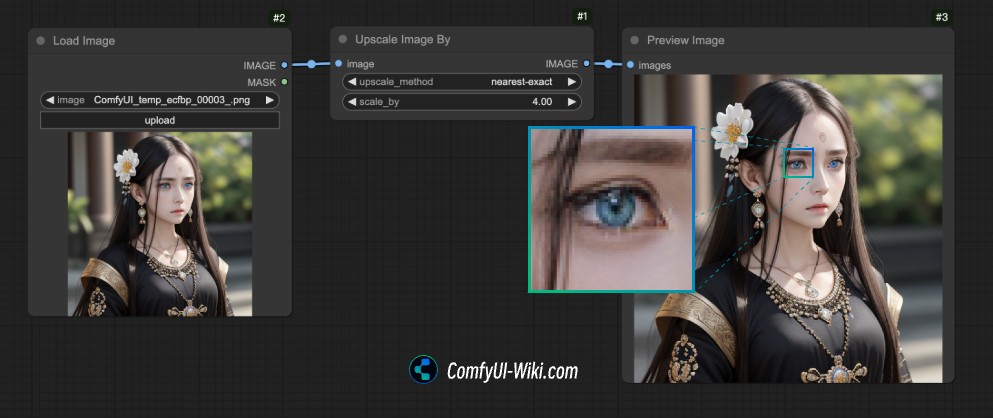 Como se muestra en la imagen, a través del nodo Upscale Image By, se puede ampliar directamente la imagen de entrada mediante diferentes métodos de remuestreo de píxeles. Las características son las siguientes:
Como se muestra en la imagen, a través del nodo Upscale Image By, se puede ampliar directamente la imagen de entrada mediante diferentes métodos de remuestreo de píxeles. Las características son las siguientes:
- El contenido es consistente con la imagen original, los elementos de la imagen no cambian
- Después de la ampliación, pueden aparecer píxeles visibles y faltar detalles
Ampliación mediante remuestreo secundario de imágenes en ComfyUI
- Este método de ampliación consiste principalmente en introducir la imagen en el espacio latente y luego realizar un nuevo proceso de muestreo en este espacio
- Las imágenes generadas con este método pueden tener ligeras diferencias en los detalles con respecto a la imagen original y pueden presentar cambios en los elementos de la imagen
- El punto clave al usar este método es no establecer el k-Sampler denoise en 1. Si estableces el denoise en 1, la imagen se convertirá completamente en ruido al entrar en el espacio latente, resultando en una imagen de salida sin relación con la imagen original
En los siguientes ejemplos, mostraré diferentes formas de usar este método
Preparación inicial (opcional)
Este flujo de trabajo utilizará los siguientes modelos, aunque no son obligatorios a menos que no tengas los modelos correspondientes en tu computadora:
| Tipo de modelo | Nombre del modelo | Enlace de descarga | Descripción |
|---|---|---|---|
| Modelo SD1.5 | DreamShaper v8 | Descargar | Modelo base SD1.5 |
Después de descargar, guarda el archivo del modelo en el siguiente directorio:
📁ComfyUI
├── 📁models
│ ├── 📁checkpoints
│ │ └── 📁SD1.5
│ │ └── dreamshaper_8.safetensors // Ubicación de DreamShaper v81. Ampliación directa mediante remuestreo secundario
Descarga la siguiente imagen y archivo de flujo de trabajo, y ábrelos en ComfyUI

Explicación del flujo de trabajo correspondiente:
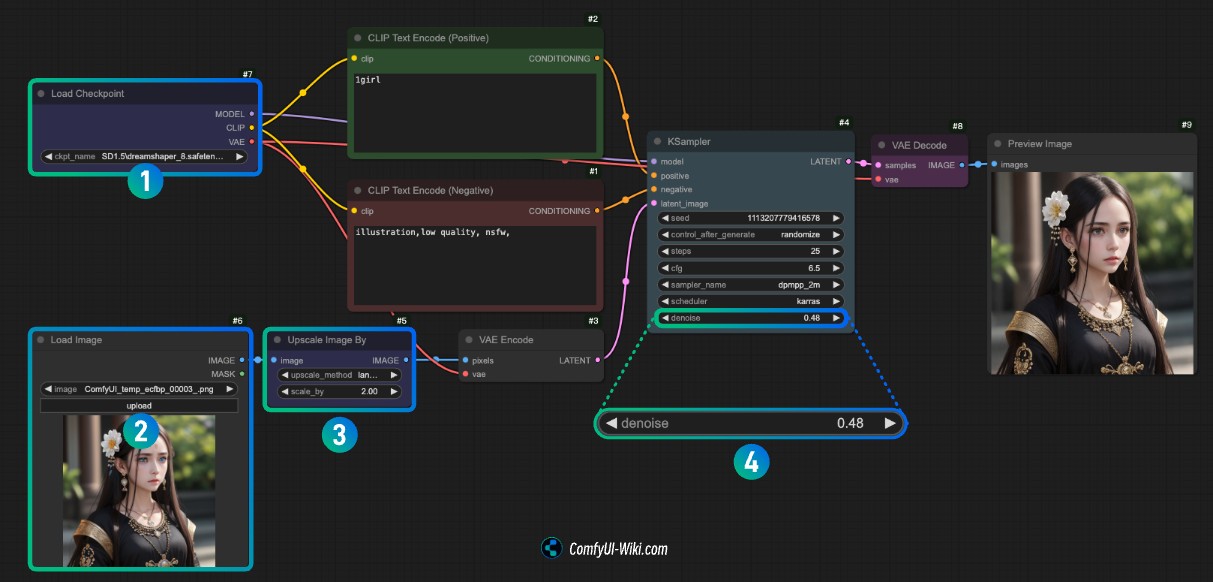
- En el punto marcado como
1, carga el modelo de tu computadora o usadreamshaper_8 - En el punto marcado como
2, en el nodo Load Image, haz clic enuploadpara subir la imagen anterior
Después de completar estos dos pasos, puedes usar Ctrl(Command)+enter o hacer clic en Run para iniciar la ampliación de la imagen. Notarás que aunque he usado un prompt muy simple como 1 girl, aún se obtiene una imagen procesada
- En Upscale Image By, la imagen se amplía 2 veces
- En el nodo k-Sampler, es importante establecer el
denoiseen un valor bajo. Puedes probar diferentes valores para observar los efectos
2. Ampliación directa desde el resultado de texto a imagen
El siguiente flujo de trabajo amplía directamente el resultado de un proceso de texto a imagen
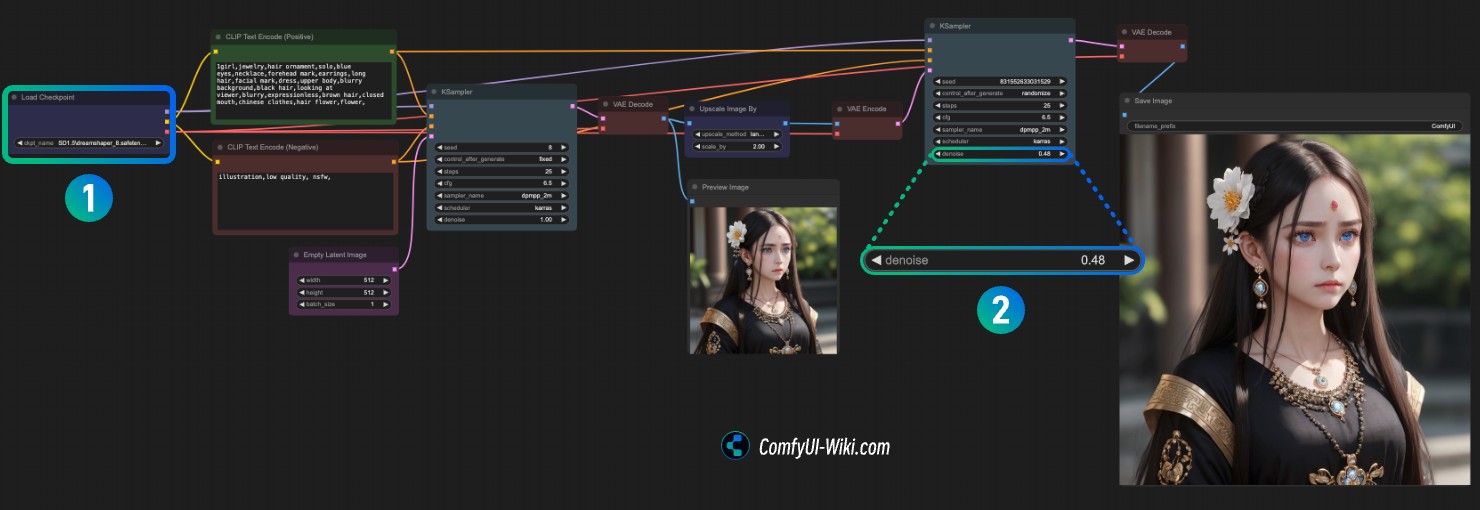
- En el punto marcado como
1, carga el modelo de tu computadora o usadreamshaper_8, luego puedes usarCtrl(Command)+enterpara generar la imagen - En el segundo nodo k-Sampler, mantén el
denoiseen un valor bajo
Uso de modelos de ampliación en ComfyUI
ComfyUI proporciona el nodo Upscale Image(using Model)
- Es más rápido que el remuestreo de imágenes
- Los detalles pueden no ser tan buenos como con el método de remuestreo
Preparación inicial
Puedes encontrar varios modelos de ampliación para fotos, personas, anime, etc. en https://openmodeldb.info/. Generalmente, cada modelo especifica su factor de ampliación. Visita el sitio web y descarga el modelo que mejor se adapte a tus necesidades
Guarda el modelo de ampliación en la siguiente ubicación:
📁ComfyUI
├── 📁models
│ ├── 📁upscale_models
│ │ └── BSRGANx2.pth // Guarda tu modelo de ampliación en la carpeta upscale_modelsDespués de completar esto, actualiza o reinicia ComfyUI para asegurarte de que el modelo sea detectado
Flujo de trabajo de ampliación de imagen
A continuación se muestra el flujo de trabajo usando el modelo de ampliación. Debido a su simplicidad, no se proporciona un archivo de flujo de trabajo separado
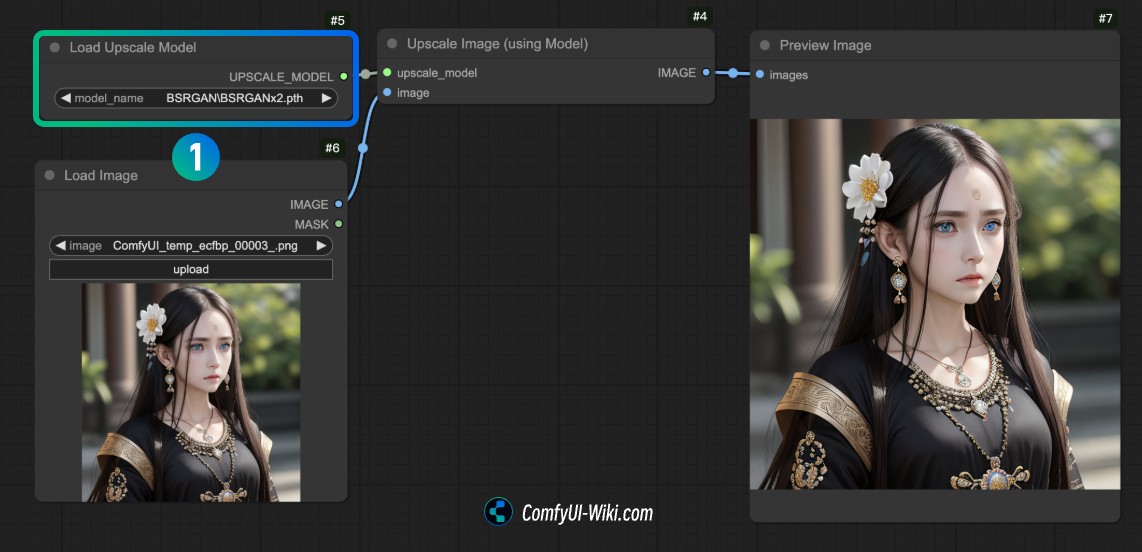
En el punto marcado como 1, en el nodo Load Upscale Model, carga el modelo que descargaste, luego usa Ctrl(Command)+enter o haz clic en Run para generar la imagen
Uso de plugins para la ampliación de imágenes
Hay algunos plugins que proporcionan funcionalidad de ampliación por zonas, pero debido a limitaciones de espacio, no los cubriremos en detalle. Los principales son:
- ComfyUI_TiledKSampler : https://github.com/BlenderNeko/ComfyUI_TiledKSampler
- ComfyUI_UltimateSDUpscale: https://github.com/ssitu/ComfyUI_UltimateSDUpscale